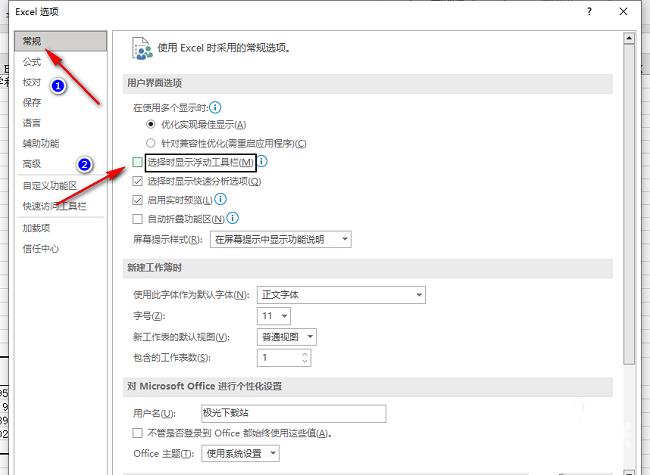Excel表格是我们日常办公都会使用到的软件,许多小伙伴在使用过程中,出现了浮动工具栏,会遮挡到部分内容,使用起来十分的不习惯,那么这种情况要怎么才能够关闭Excel浮动工具栏
Excel表格是我们日常办公都会使用到的软件,许多小伙伴在使用过程中,出现了浮动工具栏,会遮挡到部分内容,使用起来十分的不习惯,那么这种情况要怎么才能够关闭Excel浮动工具栏,今天纯净之家自由互联小编就来为用户们分享解决方法,希望今日软件教程内容可以帮助用户们解决问题。
Excel关闭浮动工具栏方法:
1、双击进入软件,打开文档,点击左上角的文件选项。

2、在打开的窗口界面中,点击左侧栏中的选项。

3、进入到新窗口后,点击常规选项,然后找到右侧中的选择时显示浮动工具栏,将其小方框取消勾选,最后点击确定保存即可。